 Macis saate ekraanipilte teha mitmel viisil. Eelvaade pakub valikut selle menüüst Fail. MacOS Utilities kaustas on ka väike ekraani jäädvustamise rakendus nimega Grab. Kuid kõige lihtsam ja levinum meetod on kasutada Maci sisseehitatud kiirklahvide kombinatsioone. Ekraanipildi tegemine on sama lihtne kui löömine Shift-Command-3 kogu ekraani jäädvustamiseks või Shift-Command-4 et jäädvustada osa ekraanist, kasutades hiirekursorit juukseristi valiku tööriistana (tühikuklahvi puudutamine muudab selle ka akende jäädvustamiseks mõeldud kaameraks).
Macis saate ekraanipilte teha mitmel viisil. Eelvaade pakub valikut selle menüüst Fail. MacOS Utilities kaustas on ka väike ekraani jäädvustamise rakendus nimega Grab. Kuid kõige lihtsam ja levinum meetod on kasutada Maci sisseehitatud kiirklahvide kombinatsioone. Ekraanipildi tegemine on sama lihtne kui löömine Shift-Command-3 kogu ekraani jäädvustamiseks või Shift-Command-4 et jäädvustada osa ekraanist, kasutades hiirekursorit juukseristi valiku tööriistana (tühikuklahvi puudutamine muudab selle ka akende jäädvustamiseks mõeldud kaameraks).
Kui te kleepite Kontroll klahvi ühele neist otseteedest, kopeerib macOS jäädvustatud pildi lõikepuhvrisse, mis on kasulik, kui soovite selle kleepida rakendusse, mis saab pilte redigeerida või vaadata. Vastasel juhul salvestatakse kiirklahvide abil tehtud ekraanipildid otse teie töölauale. Kui soovite muuta selle vaikesalvestuskoha mõneks muuks, järgige lihtsalt allolevaid juhiseid. Samuti saate muuta vaikefailivormingut, milles ekraanipildid salvestatakse, järgides seda neid samme . Selle artikli viimane jaotis pakub mõningaid näpunäiteid ekraanipiltide valikute üle suurema kontrolli võtmiseks, seega tehke seda kindlasti vaata ka need üle .
Kuidas muuta macOS-is ekraanipiltide salvestamise kohta
- Avage Finderi aken ja vajutage Shift-Command-N et luua uus kaust, kuhu soovite ekraanipildid salvestada. Kui soovite kausta ümber nimetada, klõpsake kausta nimel.
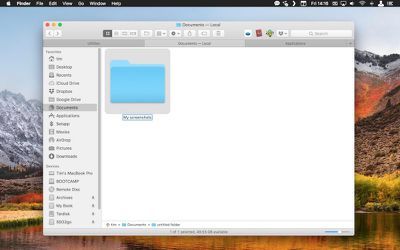
- Käivitage rakendus Terminal (leiate jaotisest Rakendused/Utiliidid).
- Sisestage järgmine käsk ja vajutage tühikuklahvi, kuid ärge vajutage veel sisestusklahvi: vaikimisi kirjutage com.apple.screencapture asukoht
- Nüüd lohistage äsja loodud kaust terminali aknasse. Kausta tee peaks ilmuma pärast sisestatud käsku. Vajutage sisestusklahvi.
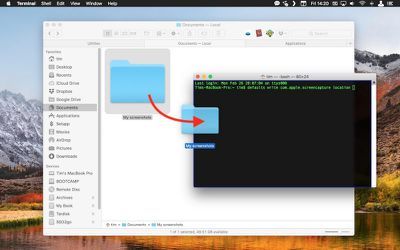
Teie jäädvustatud pildid salvestatakse nüüd määratud kausta alati, kui kasutate ekraanipildi otseteid. Märge: Ärge kustutage seda kausta enne, kui olete sama terminali käsuga muutnud salvestuskoha mujale, vastasel juhul ilmnevad probleemid. Kui soovite tulevikus asju tagasi lülitada, et pildid taas töölauale salvestataks, sisestage lihtsalt käsk Terminal nagu ülal, kuid muutke asukohta ~/Töölaud .
Kuidas muuta ekraanipiltide vaikefailivormingut
- Käivitage rakendus Terminal (leiate jaotisest Rakendused/Utiliidid).
- Ekraanipildi vormingu muutmiseks JPG, TIFF, GIF, PDF või PNG vorminguks tippige käsk vaikimisi kirjutada com.apple.screencapture type millele järgneb tühik, ja tippige seejärel asjakohane vormingu järelliide. (Oleme kasutanud JPG-d allolevas näites.)
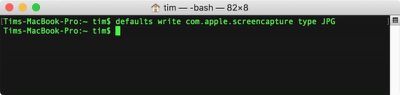
- Vajutage sisestusklahvi.
- Testige, kas käsk on rakendatud, tehes ekraanipildi rakendusega Shift-Command-3 . Kui pilti salvestatakse endiselt eelmises vormingus, taaskäivitage oma Mac käsitsi või taaskäivitage, tippides käsu Terminal killall SystemUIServer ja vajutades Enter.
Näpunäiteid valitud ekraanipiltide tegemiseks
Näpunäide: 1 Kui kasutate Shift-Command-4 otsetee koos tühikuklahviga akende jäädvustamiseks, saate ekraanipildilt eemaldada akna varju, kasutades tavaklõpsu asemel klahvi Option-click.
Näpunäide: 2 Kasutamisel Shift-Command-4 ekraani osa haaramiseks, kui hindate oma valiku algpunkti valesti, hoidke enne hiirenupu vabastamist tühikuklahvi all ja saate kogu valikuala ümber paigutada.
Apple Watchi seeria 3 must reede 2018
Näpunäide: 3 Valiku tegemisel koos Shift-Command-4 , vajutage enne hiirenupu vabastamist valikuklahvi ja liigutage hiirt ringi, et muuta valikuala mõõtmeid selle keskpunktist.
Näpunäide: 4 Valikuala hiirega laiendamisel hoidke all tõstuklahvi, et lukustada ala mõõtmed, välja arvatud hetkel, kuhu lohistate.

Boonuse tüüp: Kui teil on puuteribaga MacBook Pro, saate juhtriba piirkonda kohandada nii, et see hõlmaks valikuvalikutega ekraanipildi nuppu. Lihtsalt vali Süsteemieelistused -> Klaviatuur -> Juhtriba kohandamine ja lohistage nupp puuteriba alale.

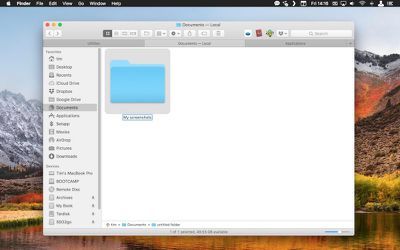
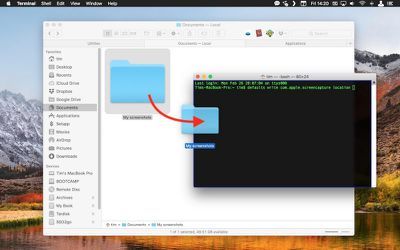
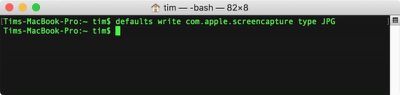
Lemmik Postitused